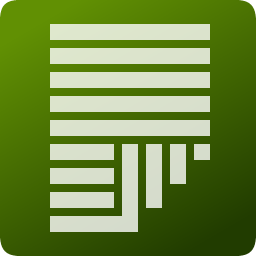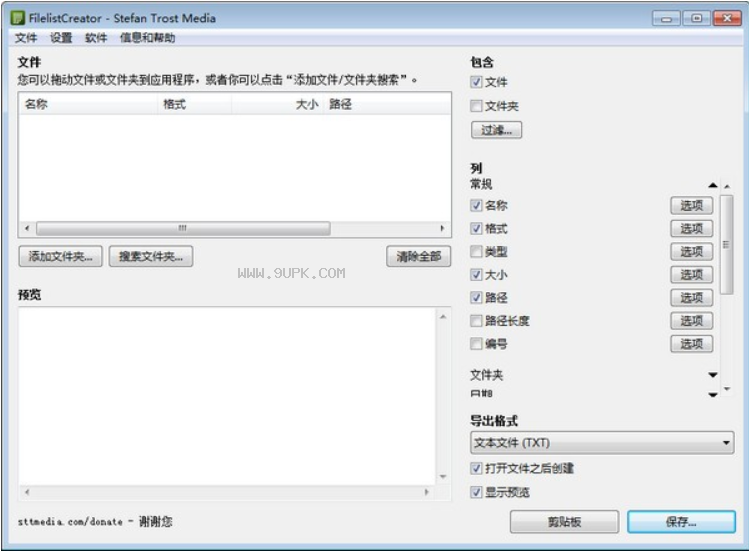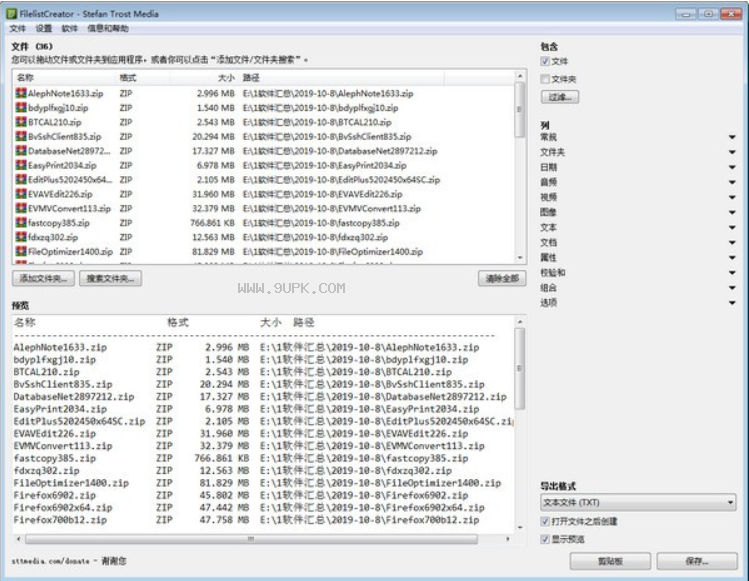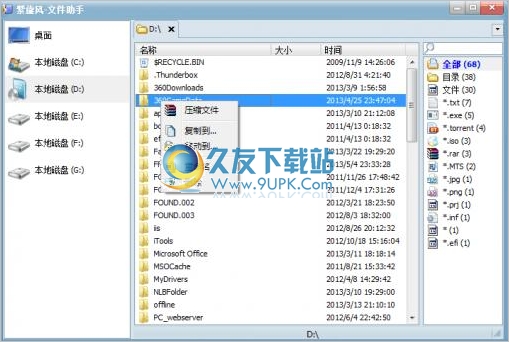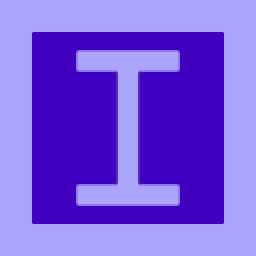Filelist Creator是一款专业的文件列表生成软件。生成文件列表就来使用Filelist Creator吧。该软件可以支持用户在指定目录或文件夹中创建文件的文件列表,并支持用户根据需要显示文件名,格式,类型,大小,路径,时间等信息栏。其他文件可以支持艺术家,标题,专辑等各种数据内容的显示。生成的文件列表信息可以导出为文本,HTML,CSV等信息,以便更好地显示文件数据信息。非常方便实用。有需要的用户可以快速下载!
使用说明:
下载并解压缩该软件,运行Filelist Creator,并且用户界面为英语。
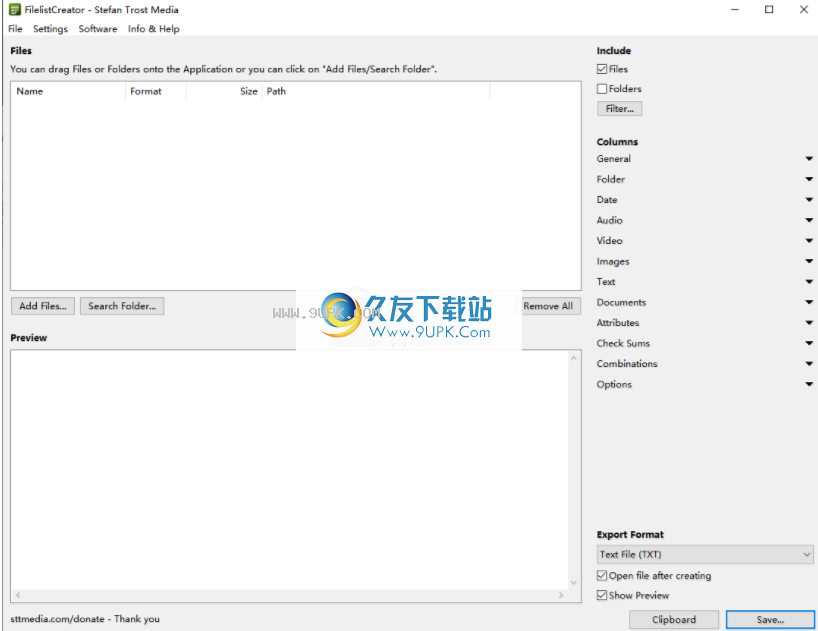
该设置支持中文。用户单击菜单栏上的[设置]按钮,然后在设置选项中选择[语言设置]。

找到在语言设置选项下,找到并选择[简体中文]选项,单击[保存设置],
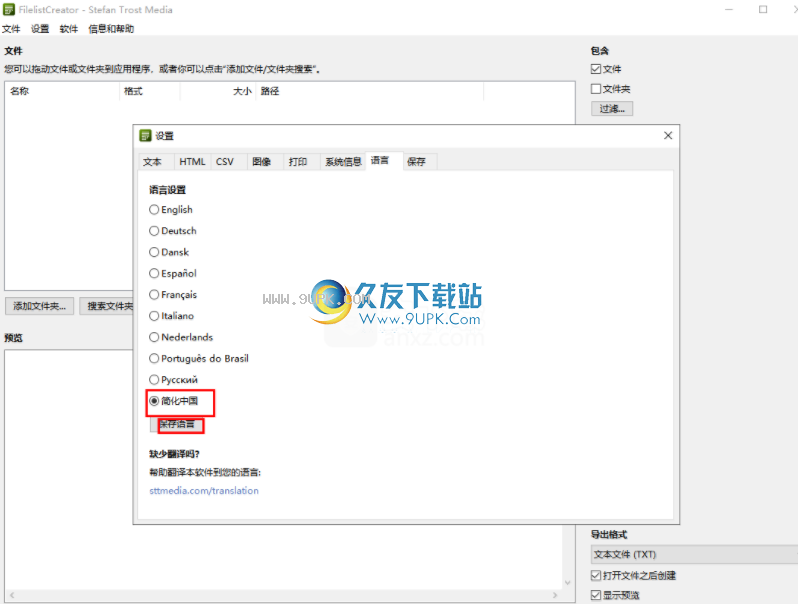
以下设置Y的提示已成功保存,您可以使用中文设置界面。
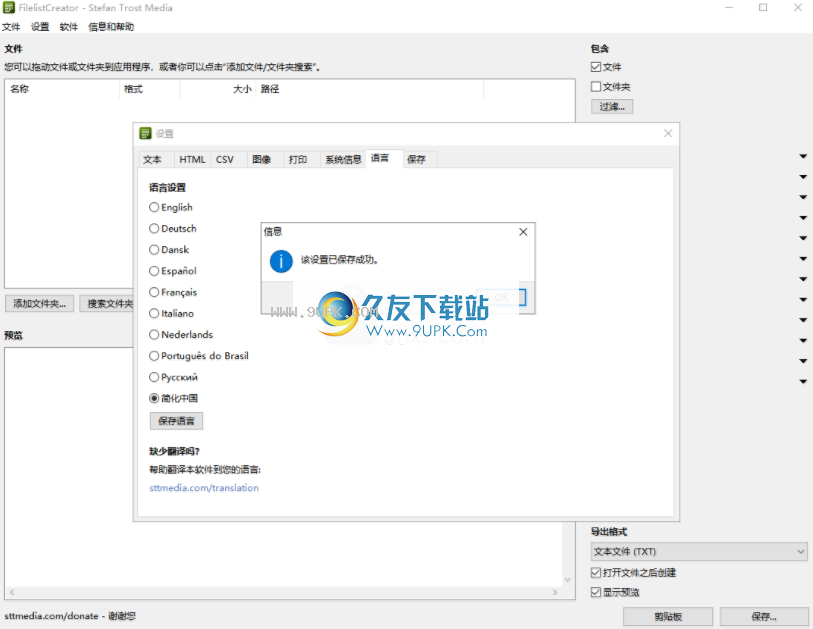
在左上角,您可以管理将包含在文件列表中的文件和文件夹。在左下角,您将看到列表的预览,而在右侧,您可以确定导出格式和文件列表应包含的列。
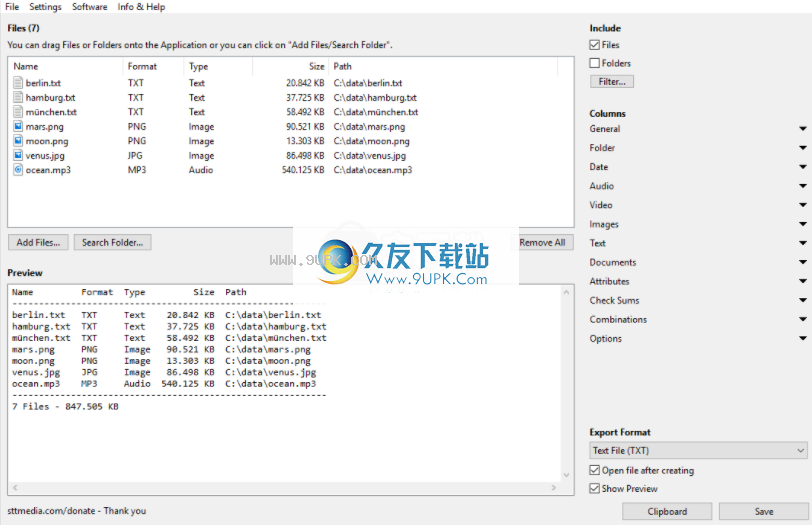
要将文件或文件夹添加到文件列表,请暗示将文件或文件夹拖到程序中。或者,您可以使用“添加文件”或“搜索文件夹”按钮。如果只想列出特定文件,则还可以在右上角定义过滤器。
使用“保存”按钮,可以将当前列表保存为选定的导出格式。使用剪贴板按钮,您可以将当前导出格式的当前列表复制到剪贴板,以便可以将列表直接复制到另一个应用程序。
队列
在“列”部分的右侧,您可以选择要包含在文件列表中的列。这些列分为“常规”,“文件夹”,“日期”,“音频”,“视频”,“图像”,“文本”,“文档”,“属性”和“校验和”区域。您可以通过单击相应区域来扩展区域。
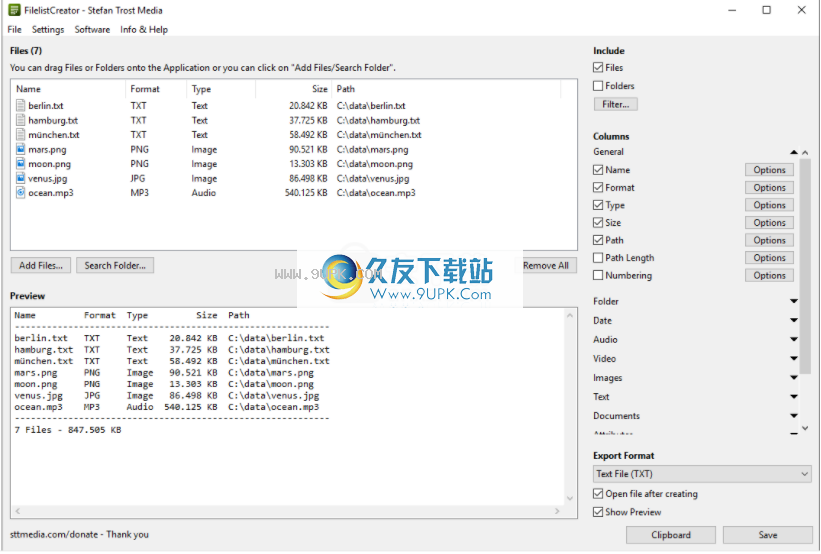
打开“常规”区域。对于我们的列表,我们选择了“名称”,“格式”,“类型”,“大小”和“路径”列。单击“选项”按钮以进一步设置选项。您可以在此处为每列进行进一步的设置,例如要使用的列标题以及应如何对齐列的文本。
音频文件
除了“常规”区域中的“名称”,“格式”和“类型”列之外,还选择了“音频”区域中的某些列。
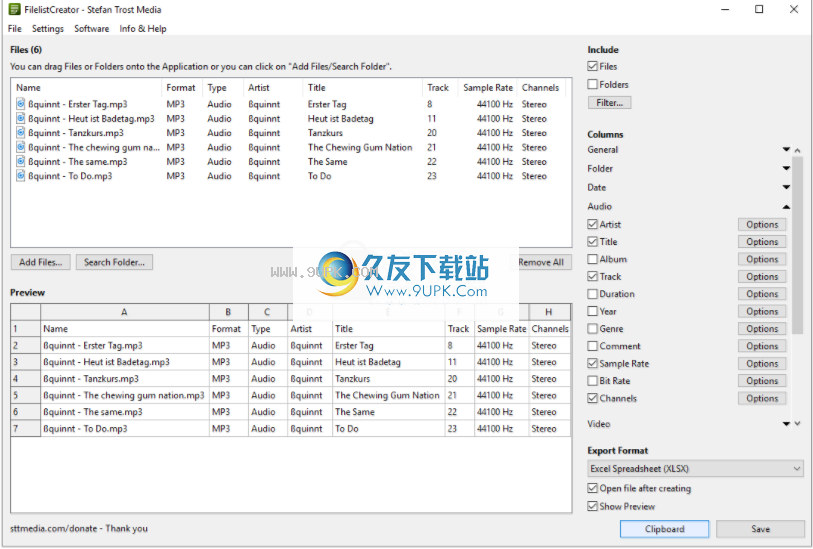
例如,这可以包括来自音频文件的标签信息(例如艺术家,标题,专辑,曲目,流派,年份和曲目)或有关音频文件本身的信息(例如持续时间,采样率,比特率或频道) )到“文件”列表。
作为导出格式,在此屏幕截图中选择了XLSX(Excel)格式。这就是为什么预览看起来合适的原因。
除了文件列表,您还可以创建文件夹列表。为此,您可以激活右上角的“ include>文件夹”选项。
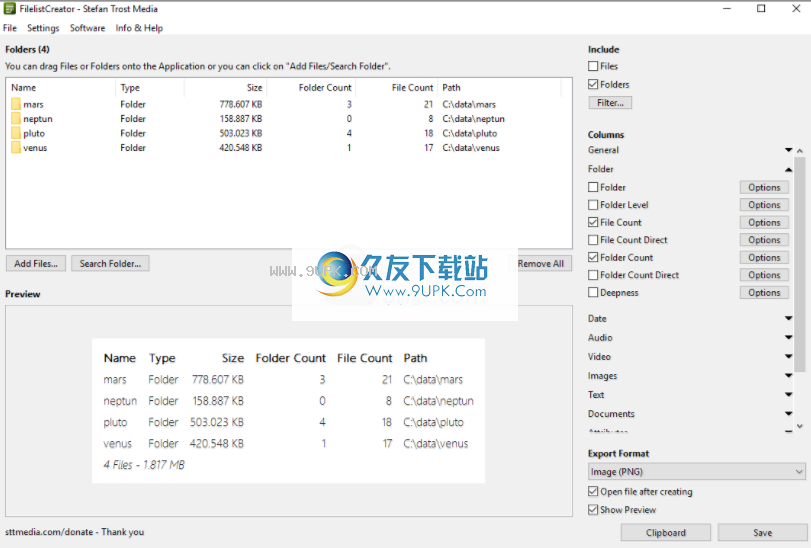
您可以在“列>文件夹”部分中找到特定的文件夹列。对于此屏幕快照,我们选择了存储在文件夹中的文件和文件夹的数量。此外,“常规”部分的“大小”列显示了文件夹中所有包含文件的总大小。
另外,屏幕截图将导出显示为图像,在这种情况下为PNG格式。在“设置>导出图像”菜单中,可以配置图像的外观(字体,颜色,边距等)。在设置中,您还可以找到其他导出格式的配置选项。
软件特色:
创建指定文件格式(zip,mp3,jpg,*。*等)的数据文件。
将报告创建为列表并将其输出为文本,HTML或MP3播放列表文件格式。资源管理器就像界面一样,您可以在同一窗口中查看整个集合。
支持文件名/路径/大小/修改/比特率/时间/艺术家/标题/专辑/磁盘标签和列表视图框。
无需搜索特定的CD,所有可移动磁盘在目录树中均作为独立磁盘列出。
自动检测硬盘驱动器并仅更新硬盘驱动器上的文件。
添加和删除可移动磁盘。
大量的MP3重命名和ID3标签编辑工具。
使用文件名来编写标签或使用标签重命名。
拖放文件夹进行扫描。
创建或导入Winamp播放列表。
搜索整个数据或特定驱动器,并根据搜索结果创建报告。
忘记刻录超过30个字符的CD或文件名之前,忘记写标签了吗?您可以使用数据字段编辑器在数据文件中填写此信息。
文件管理,创建,重命名,移动和删除文件夹,移动,复制和删除文件。
数据库比较允许用户将差异保存到播放列表中。
只需单击一次即可更新所有硬盘。
超快速搜索和重复查找(在数据库中查找100个重复,只需要7秒即可获得8000条记录)。
重复按文件名,大小和id3标签重复。
填充在这些字段中填充文件名并自动更新数据文件。
灵活的播放列表生成器
常见问题:
哪些FilelistCreator在哪些系统上运行?
ListFilelistCreator当前可用于Windows,Linux和macOS操作系统。您可以在FilelistCreator的下载页面上找到每个系统的相应下载。
如何安装FilelistCreator?
FilelistCreator是一个可移植程序。这意味着您无需安装即可使用FilelistCreator。将程序文件(Windows下为EXE文件)保存到计算机上的任何位置,然后单击该程序文件以启动程序就足够了。这样做的好处是该程序不会对系统进行任何不必要的深刻更改(例如,对注册表项或系统文件夹的更改)。此外,您可以并行运行任意数量的程序版本(例如,使用不同的配置),可以从USB记忆棒启动FilelistCreator,只需复制程序即可轻松地将应用程序及其设置带到另一个计算机文件夹中。在安装帮助中了解有关此主题的更多信息。
启动程序时,收到消息“程序文件仍在ZIP存档中”。我能做什么?
从此页面下载FilelistCreator时,将下载包含实际程序文件的ZIP存档。 ZIP存档的优点是它们占用较少的磁盘空间,并且可以包含多个文件。这就是为什么我们在ZIP存档中提供您可以从此页面下载的所有程序的原因。如果您启动程序但尚未从ZIP存档中提取程序文件,则程序将通过以下消息警告您:
显然,程序文件仍在ZIP存档中。这可能会导致并非所有程序功能都能正确执行。从ZIP文件夹中解压缩程序,然后再次启动解压缩的程序。
使用FilelistCreator之前,应从ZIP存档中提取程序文件,因为否则程序将无法访问存储在其自己的程序文件夹中的文件。在此处了解有关ZIP文件以及如何提取ZIP存档的更多信息。
我可以保存和加载设置吗?
是。您可以将FilelistCreator的设置另存为文件或配置文件,以定义FilelistCreator应该启动的设置,当然您可以再次加载存储的设置。您可以在“设置>保存或加载设置”菜单中找到相应的功能。此页面详细介绍了保存和加载设置的所有功能。
FilelistCreator应该始终以上次使用的设置开头。在哪里可以配置?
激活在“设置>保存或加载设置”菜单的启动设置下激活“关机时自动保存”选项。如果这个选项
激活后,FilelistCreator将始终保存程序的当前状态,包括关闭时的所有设置,以便下次启动程序时可以恢复这些设置。
哪里设置保存在哪里?
转换器可以将其设置直接保存在程序文件夹或操作系统分配的文件夹中。这两个存储位置都有其优点:如果将设置直接保存在程序文件夹中,则只需将带有该文件夹的程序移动到另一台计算机上,或者从记忆棒或外部硬盘驱动器中运行该程序。此外,您可以同时运行具有不同设置的程序的多个版本。如果设置存储在操作系统的公用文件夹中,则这些设置是集中的,并且可以独立于程序的位置进行加载。在“存储选项”项下的“设置>保存并加载设置”菜单中,可以选择要保存设置的位置。根据操作系统和操作系统版本,会提供其他文件夹来存储设置。在用于加载和保存设置的信息页面中,我们编译了所有常见和相关操作系统的存储位置。
如何删除设置?
转到“设置>保存并加载设置”菜单。在这里,您可以在“删除设置”下找到“删除”按钮。如果单击此按钮,则程序保存的所有设置都将从计算机中删除。这会影响配置文件以及启动和语言设置。
软件功能:
轻型应用程序允许您根据特定目录的内容创建列表并将其保存到硬盘驱动器。Filelist Creator是一种特殊构建的软件工具,可帮助个人根据指定文件夹的内容生成列表。
优势便携优势
令人惊讶的是,该实用程序是可移植的,这意味着您不再需要完成安装过程。除此之外,它不会像安装程序通常那样向Windows注册表或硬盘驱动器中添加新项目,并且在删除后不会留下任何痕迹。
同样重要的是要记住,通过将程序文件移动到外部数据设备,您可以单击任何按钮,在任何被授予访问权限的计算机上运行Filelist Creator。
配置设置,生成列表并将两项保存到HDD
目录您可以借助文件浏览器以及“拖放”功能来上载目录。所有包含的项目将显示在主窗口中,并带有上次访问的名称,格式,类型,大小以及日期和时间。
应该知道,借助复选框,您可以选择应在列表中插入哪些类型的详细信息。为了获得更高的准确性,您可以附加名称,格式,Windows文件类型,大小,创建日期,与应用程序关联的属性(隐藏或只读),路径和校验和。此外,您可以自定义与外观相关的方面,例如数据顺序,组列表和分隔符。
完成所有这些配置后,您可以将结果列表复制到剪贴板,并将其保存到硬盘,TXT,CSV,GIF,JPG,BMP或HTM格式。您还可以将设置保存到自定义位置,以备将来使用。
结论
总而言之,Filelist Creator是一款高效的软件,对于任何有兴趣根据特定目录的内容生成文件列表的人来说,都是不错的选择。所有任务都可以快速执行,而不会影响计算机的性能,并且有足够的选项可以让您长时间忙碌。